Excel如何调整页面布局 Excel页面布局的设置步骤
调整excel页面布局的核心在于控制打印效果,解决表格打印过大或过小的问题,具体操作分为以下步骤:1. 页面设置:选择合适的纸张方向和大小;2. 调整页边距以优化内容与边缘的距离;3. 使用缩放功能控制表格大小;4. 设置顶端标题行和左端标题列以便多页打印时阅读;5. 添加并自定义页眉页脚信息。对于内容被截断的问题,可尝试调整列宽、缩小字体、使用“适应”选项或拆分表格。设置打印区域可仅打印需要的部分,方法为选中区域后在“页面布局”中设置。添加水印可通过插入半透明图片至页眉页脚或设置工作表背景实现,用于标识文档信息。

调整Excel页面布局,核心在于控制打印效果,让你的表格数据在纸上呈现最佳状态。这不仅仅是简单的调整页边距,还涉及到缩放、页眉页脚、打印标题等一系列设置。

页面布局的调整,其实就是为了解决Excel打印出来的表格要么太大超出纸张范围,要么太小浪费空间的问题。具体操作分为以下几个步骤:

页面设置:
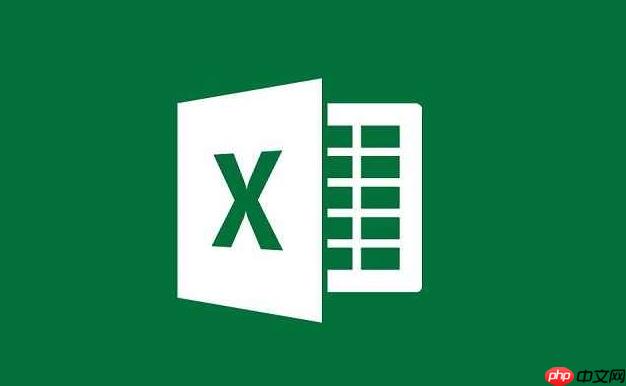
页面方向和大小: 在“页面布局”选项卡中,首先确定纸张方向(横向或纵向)和大小(A4、A3等)。这是基础,决定了后续调整的范围。
页边距: 调整页边距可以控制内容与纸张边缘的距离。通常情况下,默认的页边距可能不太理想,可以根据实际需要自定义。
缩放: 这是调整页面布局的关键。如果表格内容超出纸张范围,可以通过“缩放”功能将其缩小,以便完整打印。反之,如果内容太小,可以放大。
打印标题:
顶端标题行: 在“页面设置”对话框的“工作表”选项卡中,可以设置顶端标题行。这样,在打印多页时,每页都会自动显示标题行,方便阅读。
左端标题列: 类似地,可以设置左端标题列,在多页打印时显示左侧的标题列。
页眉页脚:
添加页眉页脚: 在“插入”选项卡中,可以添加页眉页脚。页眉通常用于显示文档标题、日期等信息,页脚则用于显示页码、作者等信息。
自定义页眉页脚: 可以自定义页眉页脚的内容和格式,例如设置页码的起始值、字体大小等。
如何解决Excel表格打印时内容被截断的问题?
表格内容被截断,是个很常见的问题,尤其是在表格列数很多的时候。除了前面提到的缩放之外,还可以尝试以下方法:
- 调整列宽: 确保每一列的宽度都足够显示完整的内容。双击列标题的右侧边缘,可以自动调整列宽以适应内容。
- 调整字体大小: 适当减小字体大小,可以在不改变表格结构的前提下,容纳更多内容。
- 使用“适应”选项: 在“页面设置”的“缩放”选项中,可以选择“调整为1页宽”或“调整为1页高”,让Excel自动缩放表格以适应纸张大小。不过,这种方法可能会导致表格内容过小,影响阅读。
- 拆分表格: 如果表格内容实在太多,可以考虑将其拆分成多个小表格,分别打印。
如何在Excel中设置打印区域?
有时候,我们只需要打印表格的一部分内容,而不是整个工作表。这时,就需要设置打印区域:
- 选择要打印的区域: 用鼠标选中要打印的单元格区域。
- 设置打印区域: 在“页面布局”选项卡中,点击“打印区域”,然后选择“设置打印区域”。
- 清除打印区域: 如果要取消打印区域,可以再次点击“打印区域”,然后选择“清除打印区域”。
设置打印区域后,只有选定的区域会被打印出来。这对于只需要打印表格中的部分数据时非常有用。
如何在Excel中添加水印?
Excel本身并没有直接添加水印的功能,但可以通过一些技巧来实现类似的效果:
- 使用页眉页脚: 在页眉或页脚中插入图片或文字,并将其设置为半透明,可以达到类似水印的效果。
- 使用背景图片: 将图片设置为工作表的背景,也可以达到类似水印的效果。不过,这种方法可能会影响表格内容的阅读。
水印的添加可以用于标识文档的用途、所有者等信息,增加文档的安全性。
以上就是Excel如何调整页面布局 Excel页面布局的设置步骤的详细内容!
文章标题:Excel如何调整页面布局 Excel页面布局的设置步骤
文章链接:https://onehaoka.com/2696.html
本站所有文章除特别声明外,均采用 CC BY-NC-SA 4.0 许可协议,转载请注明来自磁力搜索 !

Excel如何调整趋势线 Excel图表趋势线的设置步骤说明
在excel中添加趋势线的步骤是:1.选中图表;2.通过“图表设计”选项卡中的“添加图表元素”选择“趋势线”;3.根据数据特征选择合适的类型,如线性、指数、对
2025年06月21日

Excel如何冻结窗格 Excel冻结窗格的设置教程
冻结窗格是excel中固定特定行列以便滚动时仍可见其内容的功能。操作方法如下:1. 冻结首行:点击“视图”→“冻结窗格”→“冻结首行”;2. 冻结首列:选择“
2025年06月16日

Excel如何制作动态数据透视表_透视表更新方法详解
要让excel数据透视表动态更新,推荐三种方法:一是将数据源转换为excel表格,新增数据后右键刷新即可;二是使用动态命名范围,通过offset和counta
2025年06月16日

Excel如何调整页面布局 Excel页面布局的设置步骤
调整excel页面布局的核心在于控制打印效果,解决表格打印过大或过小的问题,具体操作分为以下步骤:1. 页面设置:选择合适的纸张方向和大小;2. 调整页边距以
2025年06月16日

Excel如何快速合并相同项目的多行记录 数据去重技巧
合并excel中相同项目的多行记录并去重,可通过数据透视表、power query或公式实现。具体方法如下:1. 数据透视表:选中数据区域→插入透视表→将项目
2025年06月16日

Excel拆分后如何重新合并单元格 恢复数据原貌的技巧
拆分excel单元格后恢复数据原貌的关键在于找准原始合并范围并重新合并,具体方法包括:1.若有备份或记得合并范围,可直接重新合并;2.通过观察拆分后的数据分布
2025年06月16日

Word插入的Excel表格变模糊 对象清晰度调整
word插入excel表格变模糊的解决方法包括:1.调整word显示比例至100%或更高;2.使用“选择性粘贴”功能,选择“microsoft excel 工
2025年06月16日

怎么在Excel中插入可编辑日历_日历控件添加方法
在excel中插入可编辑日历的方法主要有两种:1.使用数据验证和日期格式模拟日历效果,适合简单需求;2.通过vba和activex控件实现完整日历功能,适合高
2025年06月16日



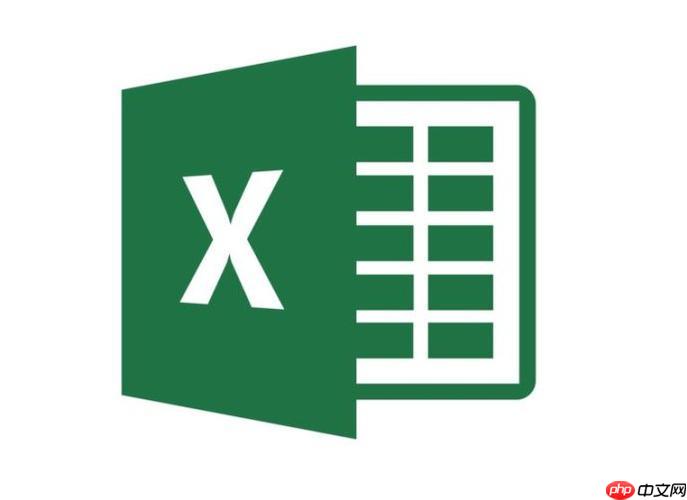
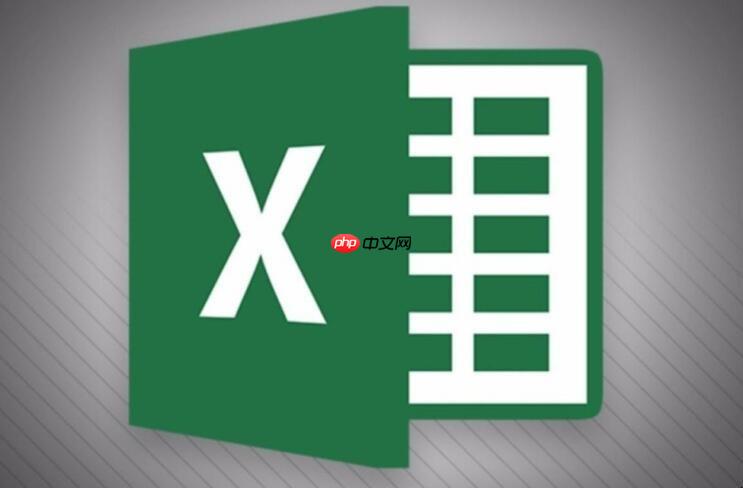
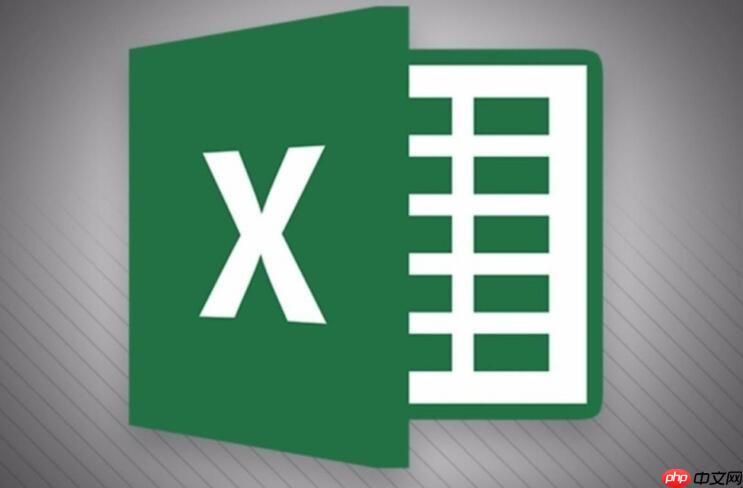
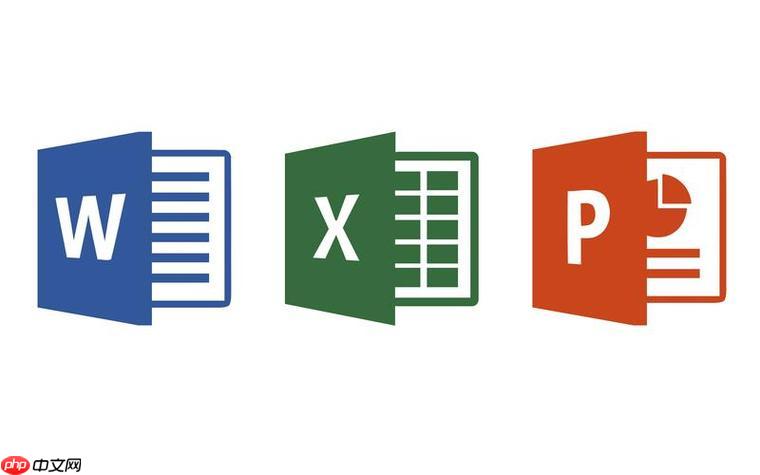
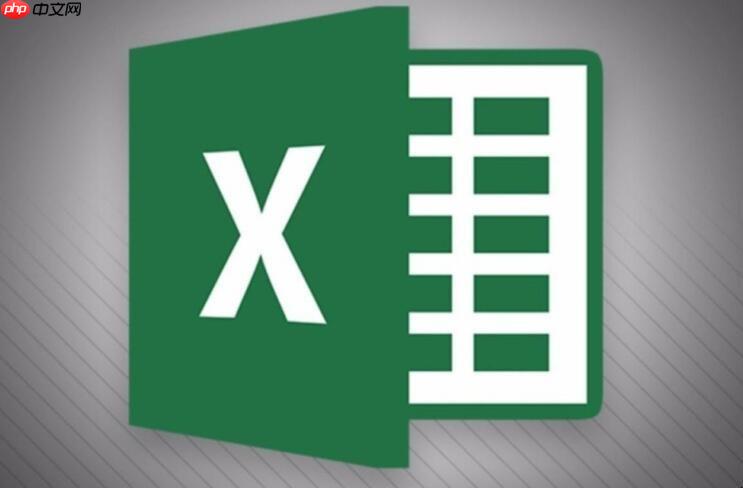

最新评论